Win11回收硬盘空间操作方法 Win11系统如何优化硬盘空间利用
Win11回收硬盘空间操作方法,Win11作为微软最新推出的操作系统,不仅在外观和功能上有所升级,还对硬盘空间的利用进行了优化,在日常使用中我们经常会遇到硬盘空间不足的问题,特别是在安装大型软件或存储大量文件时。Win11提供了一些回收硬盘空间的操作方法,帮助我们更好地管理和优化硬盘空间的利用。本文将介绍Win11系统下的硬盘空间优化方法,帮助大家解决硬盘空间不足的困扰。
具体方法如下:
1、打开“设置”菜单,该菜单在Windows 11中固定到“开始”菜单。
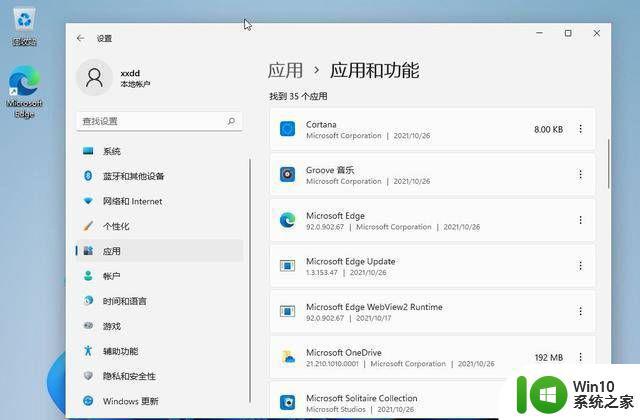
2、打开设置菜单后,从左侧导航栏中选择系统选项卡。
3、向下滚动右侧的设置菜单并从列表中选择存储。系统将进行快速扫描,以确定哪些临时文件和其他可移动文件占用了硬盘上的存储空间。
4、向下滚动并从右侧列表中选择“清理建议”项,此功能将列出你可以安全地从系统中删除以回收硬盘存储空间的各种文件集。
一般情况下,可以通过这个进程回收大约20GB的存储空间。选择要从此列表中删除的文件,然后单击“清理”按钮开始。根据删除的文件多少,该过程可能需要几分钟才能完成。
完成后,将回收大量存储空间,可以关闭设置,也可以单击后退箭头返回存储屏幕。
当你单击返回存储屏幕时,可能会注意到有其他文件和应用程序占用了Windows 11认为可能不需要的硬盘存储空间。从列表中选择一个类别,系统将提供更多详细信息。
例如,如果你向下查看应用程序和功能项,系统将提供已安装应用程序的列表。其中一些你可能每天都在使用,而另一些你可能从未使用过。删除未使用和不需要的应用程序还可以回收大量存储空间。
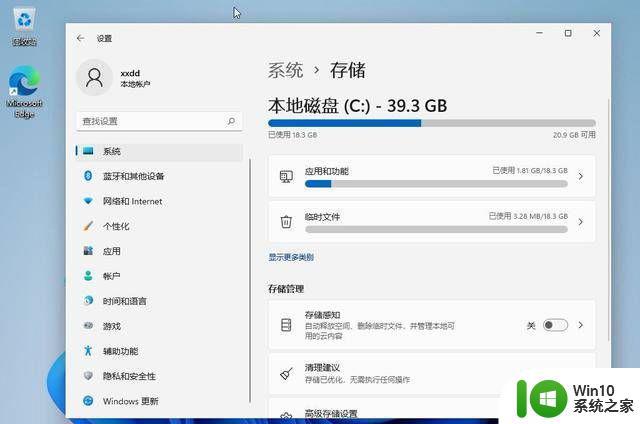
以上就是Win11回收硬盘空间的操作方法,如果你遇到了这种情况,可以根据本文提供的方法进行解决,希望这篇文章对你有所帮助。
Win11回收硬盘空间操作方法 Win11系统如何优化硬盘空间利用相关教程
- 升级win11系统回收硬盘空间的步骤 升级Win11系统后如何释放硬盘空间
- 如何减少 Win11 对 C 盘空间的占用 Win11 占用 C 盘过大如何优化
- win11升级需要多少存储空间 更新win11所需硬盘空间大小
- win11磁盘分区的操作方法 win11如何分区磁盘空间
- win11怎么将d盘空间分给c盘 win11如何把d盘空间分给c盘
- win11硬盘不显示容量解决方法 win11磁盘空间不足怎么办
- win11格式化整个硬盘操作方法 win11怎么格式化硬盘
- win11怎么查看硬盘使用时间 win11查看硬盘使用时间的步骤
- win11系统给其他盘增加空间的方法 win11其他盘空间不足如何增加内存
- win11硬盘读写速度优化方法 如何提升win11硬盘读写速度
- win11需要多大的c盘空间 win11建议c盘留多大空间
- win11打开磁盘清理的详细方法 win11如何清理磁盘空间
- win11系统启动explorer.exe无响应怎么解决 Win11系统启动时explorer.exe停止工作如何处理
- win11显卡控制面板不见了如何找回 win11显卡控制面板丢失怎么办
- win11安卓子系统更新到1.8.32836.0版本 可以调用gpu独立显卡 Win11安卓子系统1.8.32836.0版本GPU独立显卡支持
- Win11电脑中服务器时间与本地时间不一致如何处理 Win11电脑服务器时间与本地时间不同怎么办
win11系统教程推荐
- 1 win11安卓子系统更新到1.8.32836.0版本 可以调用gpu独立显卡 Win11安卓子系统1.8.32836.0版本GPU独立显卡支持
- 2 Win11电脑中服务器时间与本地时间不一致如何处理 Win11电脑服务器时间与本地时间不同怎么办
- 3 win11系统禁用笔记本自带键盘的有效方法 如何在win11系统下禁用笔记本自带键盘
- 4 升级Win11 22000.588时提示“不满足系统要求”如何解决 Win11 22000.588系统要求不满足怎么办
- 5 预览体验计划win11更新不了如何解决 Win11更新失败怎么办
- 6 Win11系统蓝屏显示你的电脑遇到问题需要重新启动如何解决 Win11系统蓝屏显示如何定位和解决问题
- 7 win11自动修复提示无法修复你的电脑srttrail.txt如何解决 Win11自动修复提示srttrail.txt无法修复解决方法
- 8 开启tpm还是显示不支持win11系统如何解决 如何在不支持Win11系统的设备上开启TPM功能
- 9 华硕笔记本升级win11错误代码0xC1900101或0x80070002的解决方法 华硕笔记本win11升级失败解决方法
- 10 win11玩游戏老是弹出输入法解决方法 Win11玩游戏输入法弹出怎么办
win11系统推荐
- 1 win11系统下载纯净版iso镜像文件
- 2 windows11正式版安装包下载地址v2023.10
- 3 windows11中文版下载地址v2023.08
- 4 win11预览版2023.08中文iso镜像下载v2023.08
- 5 windows11 2023.07 beta版iso镜像下载v2023.07
- 6 windows11 2023.06正式版iso镜像下载v2023.06
- 7 win11安卓子系统Windows Subsystem For Android离线下载
- 8 游戏专用Ghost win11 64位智能装机版
- 9 中关村win11 64位中文版镜像
- 10 戴尔笔记本专用win11 64位 最新官方版